23 Galaxy Note 4 tipp és trükk, bárcsak mielőbb próbálná ki
A Galaxy Note 4 még mindig nagyjából minden olyan, amilyennek szerettük volna, még most is leváltotta a Galaxy Note 5. De sok finomítást elvégezhet, hogy az egyik legjobbat még jobbá tegye. Tekintse meg Galaxy Note 4 tippjeinket és trükkjeinket, és találjon néhány nagyszerű módszert, amellyel még többet hozhat ki Note 4-ből.
- Galaxy Note 4 áttekintése
- Hírek a Galaxy Note 4 Android-frissítéséről
- Vásárolja meg most:Galaxy Note 4 egyedi tokok. Takarítson meg 10 százalékot az AP32t098tPc100 kóddal

1. A Note 4 egykezes működtetése
A Note 4 nagy képernyője több okból is nagyszerű, de nem lehet átnyúlni rajta a hüvelykujjával, mint egy kisebb eszközön. Szerencsére a Samsung beépített egy hasznos funkciót, amely átmenetileg kezelhetőbb méretűre csökkenti a képernyőt, és ehhez mindössze egy egyszerű mozdulat kell.
A funkció aktiválásához lépjen a Beállítások> Kijelző és háttérkép> Egykezes kezelés menüpontra. és válassza a Képernyőméret csökkentése lehetőséget. Mostantól bárhol is telefonál, egyszerűen gyorsan balra és jobbra csúsztathat a képernyő jobb oldalának felétől felfelé a kisebb képernyőméret engedélyezéséhez.

2. Olvasás közben használja az Intelligens tartózkodást, hogy megállítsa a képernyő kikapcsolását
A Smart Stay a telefon előlapi kameráját használja annak észlelésére, hogy a képernyőt nézi-e vagy sem. Amíg nézed, bekapcsolva marad. Ez nagyszerű lehetőség, ha rövid időkorlátot szeretne elérni a képernyőn, de emellett sokat szeretne olvasni a telefonján.
Az intelligens tartózkodás aktiválásához lépjen a Beállítások> Kijelző és háttérkép menüpontra és nyomja meg az Intelligens tartózkodás gombot

3. Használjon felugró alkalmazásokat, ha lelkes többfeladatos
A felugró alkalmazásokkal valóban a legtöbbet hozhatja ki a Galaxy Note 4 képernyőméretéből. A funkció lehetővé teszi akár öt ablak megnyitását, amelyek lebegnek a teljes képernyős események felett. Egyenként mozgathatja őket, átméretezheti és kis buborékokká kicsinyítheti őket, hogy visszanyerje hozzáférését a teljes képernyős alkalmazásokhoz.
Csak tartsa lenyomva a vissza gombot az alkalmazások oldalsó görgetőjének megnyitásához, amelyet aztán megérintve megnyithat egy előugró ablakban.

4. Fókuszáláskor használja az automatikus megvilágítás beállítását
Ez az egyik legjobb kamerafunkció bármely telefonon, de meglepően kevesen tudnak róla a Galaxy Note 4-en. Tudja, hogyan érintheti meg a képernyőt a kameraalkalmazásban, hogy más helyre fókuszáljon? Ha ehelyett hosszan lenyomja, nem csak a fókuszpontot módosítja, hanem az expozíciót is automatikusan beállítja az adott területre. Ez sokkal könnyebben kezelhetővé teszi a fényes nappal vagy nagy kontrasztú helyzetekben való fotózást.

5. Szerezzen URL-előnézeteket az S Pen
segítségévelHa nem szeretné elkötelezni magát a böngésző elindítása mellett, minden alkalommal, amikor valaki linket küld Önnek, az S Pen hover funkciójával megtekintheti az URL előnézetét anélkül, hogy ténylegesen megnyitná. Hatalmas időt takarít meg, és nagyon egyszerűen aktiválható.
Csak lépjen a Beállítások oldalra> S Pen> Air View és nyomd meg a kapcsolót. Arról is értesítést kap, hogy a funkció elérhető, ha egy hivatkozás fölé viszi az egérmutatót anélkül, hogy a beállítást engedélyezte volna. Az egyetlen hátránya, hogy nem jeleníti meg az összes hivatkozás előnézetét.

6. Tevékenységi összefoglalót kaphat azokról, akik felhívják
Ennek a funkciónak enyhe hátborzongató tényezője van, de magas hidegtényezője. Amikor valaki felhívja Önt, a Note 4 gyors összefoglalót tud nyújtani az adott személlyel végzett legutóbbi tevékenységeiről, valamint a vonatkozó információkat, például a közelgő születésnapot, a legutóbbi beszélgetést vagy az utolsó SMS-ének tartalmát. . Lépjen a Tárcsázó oldalra> Beállítások > Hívjon > és győződjön meg arról, hogy Hívóadatok megjelenítése be van jelölve.

7. Szerezd meg a Note 4-et, hogy meghallgathasd
Ez a funkció nagyon jó. Egyszerűen rögzítse az ajtócsengő, a csengő hangját, a csengőhangot vagy egy másik eszközt, így amikor a Note 4-et fejhallgatóval használja, jelezze, ha meghallja ezt a hangot. Nem kell többé aggódnia amiatt, hogy lemarad a berregő, ha egy barátja jön át, amikor éppen filmet néz. Ez a funkció a Beállítások menüben érhető el> Kisegítő lehetőségek > Hallás > Hangérzékelők .

8. A Flipboard letiltása a Note 4-en
Ha nem szereti a Flipboardot, nagyon egyszerűen letilthatja a dedikált kezdőképernyőt. Csak tartsa lenyomva bárhol a kezdőképernyő egy üres részét vagy a legutóbbi alkalmazások gombot a kezdőképernyő kezelőképernyőjének megjelenítéséhez, és lépjen a Kezdőképernyő beállításai oldalra. . Törölje a jelet a Flipboard Briefing négyzetből . Alternatív megoldásként egyszerűen húzhatja a képernyő előnézetét az Eltávolítás pontig .

9. Használja a Találkozó módot a hangok elkülönítéséhez a felvételen
Ez a funkció nagyszerű, ha a Galaxy Note 4-et beszélgetések vagy csoportos interjúk rögzítésére használja, ahogy mi tesszük. Amikor a Hangrögzítőben van, nyilak jelennek meg a Normál mód mindkét oldalán . A pásztázás balra vagy jobbra csúsztatásával választhat másik felvételi módot, amelyek közül a legmenőbb a Meeting mode . Ezzel a móddal akár nyolc különböző irányból is rögzíthet egyéni hangokat. A felvétel lejátszásakor elkülönítheti az egyes hangokat, vagy csak a szoba egy bizonyos részét hallgathatja meg.

10. Switch Note 4 S toll hegyek
Lehet, hogy izgatottságában észre sem veszi, hogy kiveszi a Note 4-et a dobozból és elkezd játszani, de van a dobozban egy kis műanyag zacskó, néhány különböző gumi és műanyag hegyekkel az S Penhez, valamint egy segédeszközt. kicseréled őket. Attól függően, hogy hogyan használja az S tollat, előfordulhat, hogy az egyik hegy jobban működik az Ön számára, mint a többi, ezért miért nem próbálja ki őket, és szabja személyre a ceruzát?

11. Módosítsa a Note 4 képernyőbeállításait
A Galaxy Note 4 lehetővé teszi, hogy módosítsa a kijelző beállításait, hogy olyan legyen, amilyennek tetszik. Csak lépjen a Beállítások oldalra> Kijelző és háttérkép> Képernyő mód . Itt az Adaptive Display, az AMOLED Cinema, az AMOLED Photo és az Basic opciókat találja. Próbálja ki őket, és nézze meg, melyik tetszik a legjobban.

12. Tiltsa le az S Voice parancsikont a Note 4
-enHacsak nem használja rendszeresen az S Voice-ot, nincs sok értelme, hogy a kezdőlap gomb kétszeri megnyomására használja. Valójában ennek a parancsikonnak a használata lelassítja a Note 4 reakcióképességét, amikor egyszer megnyomja a kezdőlap gombot, mert a TouchWiz megvárja, hogy jön-e a második megnyomás. Indítsa el az S Voice alkalmazást, és lépjen a Beállítások menübe és törölje a jelet a kezdőlap gomb parancsikon jelölőnégyzetéből hogy gyorsabban térhessen haza.

13. Gyorsabb letöltés a Note 4 Download Booster
segítségévelHa a Download Booster elérhető a hálózatán, a 4. megjegyzés kicsomagolása után azonnal engedélyezze a funkciót. A Download Booster lehetővé teszi, hogy egyszerre töltsön le tartalmat az adatcsomagból és a Wi-Fi-hálózatból, így a letöltés gyerekjáték. Természetesen tudnia kell, mekkora tartalmat tölt le, különben a korlátozott adatcsomag rövid időn belül elpárolog. Lépjen a Beállítások oldalra> További hálózatok> Download Booster és tetszés szerint kapcsolja be (vagy kikapcsolja).

14. Használja ki a Note 4 hármas mikrofonját
Lehet, hogy nem vetted észre, de van egy lyukas mikrofon a Note 4 felső szélén és kettő az alsó szélén. Ezek rögzítik a környezeti zajt, amikor hangot rögzít, majd felhasználhatók a háttérzaj elkülönítésére és megszüntetésére. Ez egy nagyon jó funkció, ha hangokat szeretne rögzíteni. Csak nyissa meg a Hangrögzítőt> Beállítások > Zajcsökkentés és jelölje be a négyzetet.

15. Bővítse ki a Note 4 memóriáját
Valószínűleg a kórusnak prédikálok itt, de minél előbb használja ki azt a microSD bővítőhelyet. Feltöltheti kedvenc zenéit, filmjeit és fényképeit, és a legtöbbet hozhatja ki ebből a hihetetlenül jó Super AMOLED képernyőből.

16. Testreszabhatja a kezdőképernyő gyorsbeállításait a Note 4-en
Nincs értelme az értesítések legördülő menüjének legördülő menüjében minden gyorsbeállítást megadni, ha nem igazán használja őket, ezért miért ne szabhatná testre az ott megjelenő tartalmakat? Csúsztassa duplán lefelé a kezdőképernyőről a Gyorsbeállítások menü megnyitásához, majd koppintson a tetején lévő kis toll ikonra az elérhető gyorsbeállítási lehetőségek megtekintéséhez. Itt módosíthatja, hogy az értesítési területen mely beállítások legyenek aktívak.

17. Kapcsolja ki a Note 4 hangjait és a tapintható visszajelzéseket
Az árulkodó „blup” hang, amellyel a Samsung tudatja, hogy megérintette a képernyőt, egyesek számára szórakoztató lehet, de a többiek számára kellemetlen. Lépjen a Beállítások oldalra> Hang és görgessünk lefelé. Törölheti az Érintési hangok jelölőnégyzet jelölését a „blup” letiltásához, valamint a tapintási visszacsatolás, a billentyűzet hangjainak és a billentyűzet rezgésének kikapcsolásához. Ezek mind jók az akkumulátornak, de még jobbak a melletted lévő személynek.

18. Állítsa be az Ultra Energiatakarékos mód alkalmazásait
Ha tudja, hogy valószínűleg Ultra Energiatakarékos módot fog használni a Galaxy Note 4-en, akkor is beállíthatja, és előbb-utóbb megismerkedhet vele. Csak lépjen a Beállítások oldalra> Energiatakarékosság> Extra energiatakarékos mód és kapcsolja be, hogy láthassa a korlátozott felületet, és megnézze, mi van korlátozva az üzemmódban. A + ikonra koppintva hozzáadhatja a kívánt alkalmazásokat, így hozzáadhatja a Facebookot, a WhatsApp-ot és a Google+-t az energiatakarékos alkalmazás beállításaihoz.

19. Használja a Note 4 kamera hangerőszabályzó gombját
Nyissa meg a kameraalkalmazást, és nyissa meg a Beállítások elemet majd Speciális beállítások (a gyorsbeállítások felugró ablak végén lévő három pont megnyomásával). Megjelenik a hangerőszabályzó szakasza. Koppintson erre, és válassza ki, hogy a hangerőszabályzót szeretné-e használni fénykép készítéséhez, videófelvétel elindításához vagy nagyításhoz. Ha ezt beállította, mindig használni fogja.

20. Állítsa be a Note 4 képminőséget
Ha már a fényképezőgépről beszélünk, győződjön meg arról, hogy a kívánt minőségben készít fényképeket és videókat. Nincs annál rosszabb, mint elkészíteni ezt a megfoghatatlan UFO-fotót, és rájönni, hogy a lehető legalacsonyabb felbontásban fényképeztél.
A képstabilizálás nem működik Full HD feletti videófelbontásban, ezért ha kicsit remeg a kezed, érdemes ezt szem előtt tartani a videóminőség beállításánál. A fényképezőgéppel készített felvételeken mindig van képstabilizátor, de a teljes 16 MP-es felvételek csak 16:9-es képarányban érhetők el. Van egy 1:1-es lehetőség is az Instagram-ördögök számára.

21. Rezgés kezelése a Note 4
enA Note 4 gyakorlatilag képes rezegni az asztalról, így ha nem vagy nagy rajongója a sok tapintható visszajelzésnek, korlátozhatja a Galaxy Note 4 mozgásának és rázásának mértékét. Ezzel az akkumulátor élettartamát is kíméli.
Válthat a hangok között , rezgés és némítás a gyorsbeállításokban, vagy egyszerűen lépjen a Beállítások oldalra> Hangok és értesítések > Rezgés intenzitása a bejövő hívások, értesítések és tapintási visszajelzések beállításainak módosításához.

22. Távolítsa el a Gyorsbeállításokat a 4. megjegyzés Beállítások képernyőjéről
A Beállítások menü tetején található néhány nagyobb kerek ikon. Ezek a szakasz gyorsbeállításai. Ha meg szeretne szabadulni tőlük, koppintson a + ikonra, és törölje az összes négyzet bejelölését. Ha megérinti a Kész elemet visszakerül a Beállítások menübe, a tetején már nincsenek gyorsbeállítások.

- Exkluzív AndroidPIT-ajánlat:10%-ot takaríthat meg az egyedi Galaxy Note 4 tokok és borítások árából a Caseable-nél. Fizesse be az AP32t098tPc100 kódot
23. Tegye személyre Galaxy Note 4
készülékétJól nézze meg a beállításoknál a Személyre szabás részt. Rengeteg klassz dolog található itt, mint például a vendég mód, a biztonsági mentés, a blokkolás és a privát mód, a kisegítő lehetőségek és az ujjleolvasó. Regisztrálja ujjlenyomatait, és állítsa be PayPal- és Samsung-fiókjait. Még a számjegyeit is használhatja az interneten való bejelentkezéshez! Ha ezzel végzett, miért ne próbáljon ki egy egyéni indítót, és nézze meg, milyen nagyszerűen tudod elkészíteni a Note 4-et?
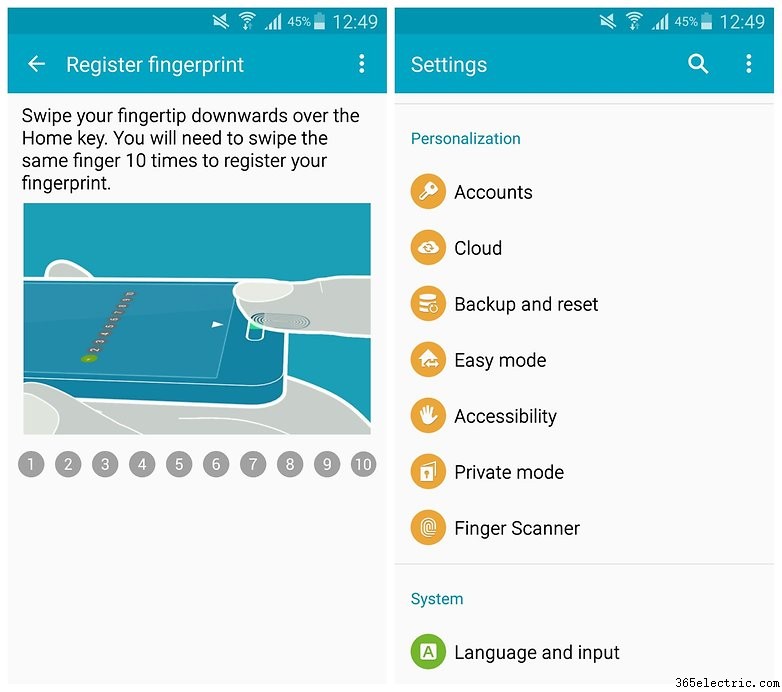
Melyek a kedvenc tippjeid és trükkjeid a Galaxy Note 4-hez? Szerinted mi a legjobb tulajdonsága? Feltétlenül értesíts minket!
